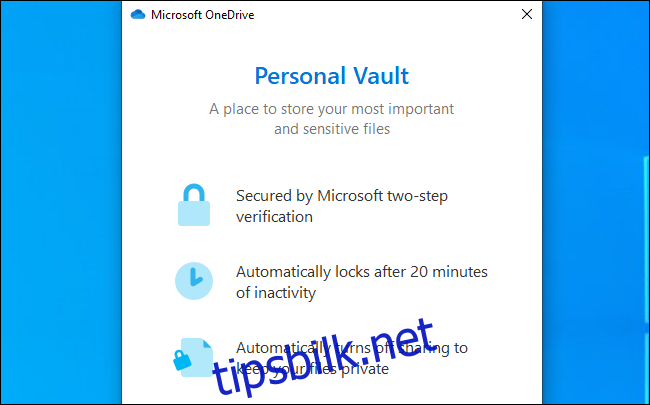Microsofts OneDrive skylagringstjeneste inkluderer nå et «Personlig hvelv» for dine sensitive filer. Disse filene er kryptert og beskyttet med ytterligere tofaktorverifisering, selv når de er synkronisert til din Windows 10-PC.
OneDrives personlige hvelv ble tilgjengelig over hele verden den 30. september 2019. Det fungerer på Windows 10, Android, iPhone, iPad og nettet.
Innholdsfortegnelse
Hva er «Personlig hvelv» i OneDrive?
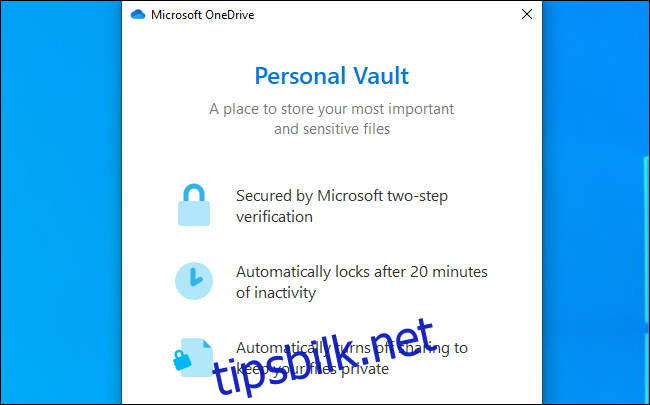
Personal Vault er et ekstra sikkert lagringsområde for filene dine i OneDrive. Hvis du for eksempel skal lagre sensitive økonomiske dokumenter eller kopier av passet ditt i OneDrive, vil du sannsynligvis legge dem i det personlige hvelvet ditt for ekstra sikkerhet.
Ditt personlige hvelv krever ekstra autentisering før du kan få tilgang til filer i det. Hver gang du får tilgang til dem, må du oppgi en tofaktorautentiseringskode, en PIN-kode, fingeravtrykkautentisering eller ansiktsgodkjenning. På Windows 10 kan du bruke Windows Hello til å autentisere. De låses automatisk etter tjue minutter med inaktivitet, og tvinger deg til å autentisere på nytt før du får tilgang til dem. Hvis du får tilgang til dem via OneDrive-nettstedet, blir de ikke bufret av nettleseren din.
Personal Vault krypterer filene inne i det. På Windows 10 lagrer Personal Vault disse filene på et BitLocker-kryptert område på harddisken din. Dette fungerer selv om du har Windows 10 Home og ikke bruker BitLocker til noe annet. Microsoft sier at filene dine også er kryptert i hvile på Microsofts servere.
Filer som er lagret i det personlige hvelvet kan ikke deles med noen. Selv om du deler en fil og deretter flytter den inn i det personlige hvelvet, vil deling bli deaktivert for den filen. Dette gir deg trygghet: Du kan ikke ved et uhell dele en sensitiv fil så lenge den er lagret her.
Med OneDrive-appen på telefonen din kan du skanne dokumenter og ta bilder direkte fra Personal Vault, lagre dem på det sikre stedet uten å plassere dem andre steder på telefonen først.
Andre store skylagringstjenester – Dropbox, Google Drive og Apple iCloud Drive – tilbyr ennå ikke en lignende funksjon.
Fungerer best med Office 365
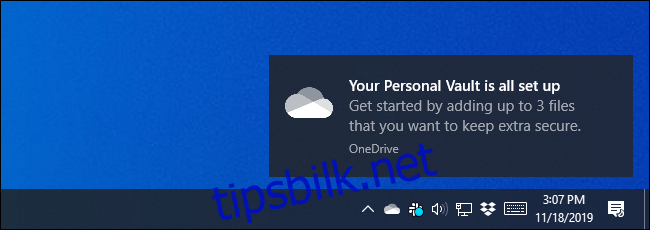
Før du begynner, er det verdt å merke seg at gratisversjonen av OneDrive og 100 GB-planen begrenser deg til maksimalt tre filer i ditt personlige hvelv. Du kan legge til flere filer i et arkiv (som en ZIP-fil) og lagre arkivet som en enkelt fil i hvelvet ditt, men du er begrenset til tre filer.
Med et betalt Office 365 Personal eller Office 365 Home-abonnement får du muligheten til å lagre så mange filer du vil i det personlige hvelvet ditt – opp til OneDrive-lagringsgrensen, som sannsynligvis vil være 1 TB eller mer.
Til $10 per måned for Office 365 Home, en plan som seks personer kan dele, Microsofts Office 365-planer er en god del hvis du vil ha Microsoft Office – eller bare litt rimelig skylagring. $10 per måned gir opptil seks personer hver 1 TB lagringsplass og tilgang til Office 365-apper.
Hvilke plattformer støtter den?
Personal Vault fungerer i OneDrive på Windows 10, Android, iPhone, iPad og på nettet på onedrive.live.com.
Den er ikke tilgjengelig i OneDrive for macOS, Windows 7, Windows 8.1, Windows Phone, Xbox, HoloLens, Surface Hub eller Windows 10 S. Kontakt Microsofts Sammenligning av OneDrive-funksjoner for flere detaljer.
Personal Vault er også bare tilgjengelig i OneDrive Personal. Den er ikke tilgjengelig i OneDrive Business.
Slik bruker du det personlige hvelvet
For å bruke Personal Vault, åpne OneDrive-mappen din og klikk eller trykk på «Personlig hvelv»-mappen. Du kan gjøre dette på en Windows 10-PC via nettstedet eller ved å bruke en smarttelefonapp – hva du enn foretrekker.
For eksempel, på Windows 10, kan du bare åpne Filutforsker, klikke på «OneDrive» i sidefeltet og dobbeltklikke på «Personlig hvelv.»
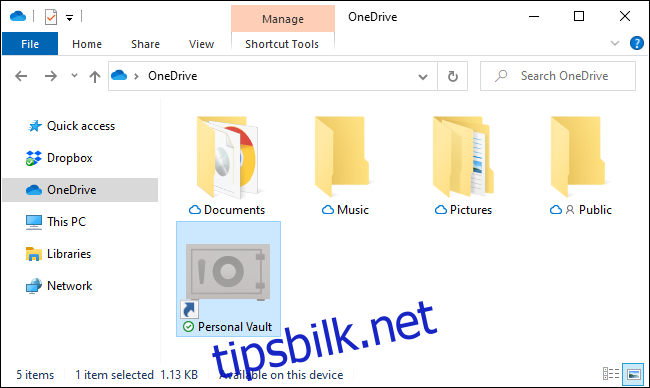
Første gang du åpner det, vil OneDrive kreve autorisasjon for brukerkontokontroll for å aktivere Personal Vault – sannsynligvis på grunn av BitLocker-funksjonene den bruker. Klikk gjennom den korte oppsettsveiviseren for å sette opp ting.
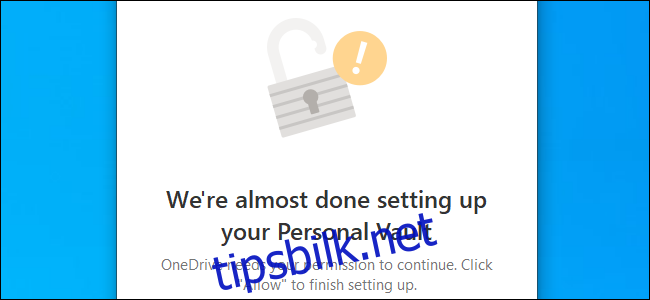
Plasser alle filene du vil sikre i ditt personlige hvelv.
Hvelvet ditt forblir ulåst til du er inaktiv i tjue minutter. Du kan også låse den umiddelbart ved å høyreklikke inne i Personal Vault-mappen og velge «Lock Personal Vault.»
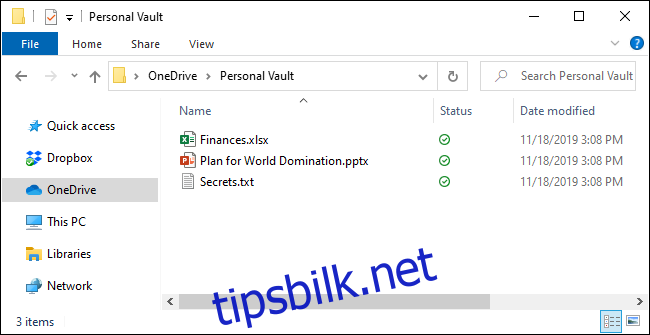
Når du prøver å få tilgang til det personlige hvelvet mens det er låst, vil du bli bedt om ytterligere autentisering.
Hvis du for eksempel har satt opp tofaktorautentisering for Microsoft-kontoen din, blir du bedt om en autentiseringskode. Det fungerer akkurat som det ville gjort hvis du logger på Microsoft-kontoen din fra en ny enhet for første gang.
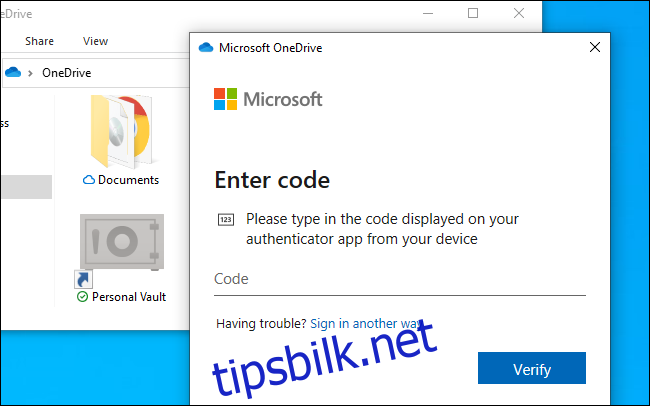
Du finner Personal Vault i hovedmappen til OneDrive-kontoen din på alle støttede plattformer, fra Windows 10 til nettstedet til smarttelefonapper. Bare åpne den for å låse den opp og få tilgang til filene inne.
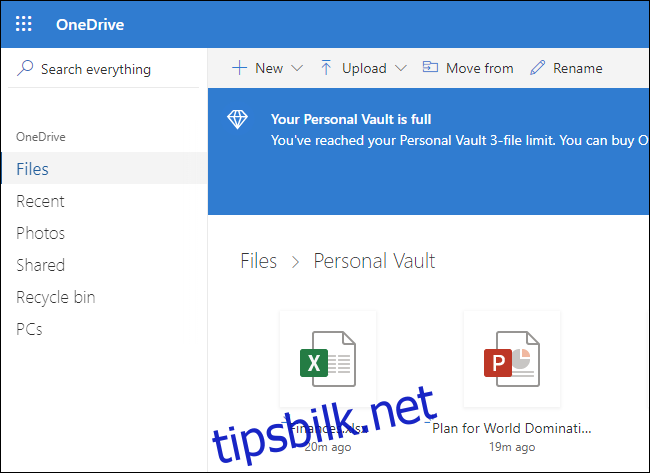
Bør du bruke OneDrives personlige hvelv?
Personal Vault er en velkomstfunksjon som er tilgjengelig på de fleste moderne plattformer – Mac ekskludert. Hvis den støtter enhetene du bruker, er det en sikrere måte å lagre sensitive filer på enn å bare dumpe dem i den vanlige OneDrive-mappen din.
Det er også fint at Personal Vault krypterer filer på ditt Windows 10-system også. Vi tror Microsoft bør tilby full-disk BitLocker-kryptering til alle på Windows 10, men dette er bedre enn ingenting.
Hvis du allerede er usikker på å lagre sensitive filer i OneDrive, kan det være lurt å ta en pause før du dumper dem alle i det personlige hvelvet. En annen løsning – som å lagre konfidensielle dokumenter sammen med påloggingsdetaljene for nettstedet i passordbehandlerens hvelv – kan være sikrere. De blir kryptert med passordbehandlerens hovedpassord.
For eksempel, Microsofts dokumentasjon bemerker at «Personlig hvelv på Windows 10 beskytter ikke navnene og hashene til filene i ditt personlige hvelv når hvelvet er låst.» Hvis du vil ha maksimalt personvern for filene dine, er det sannsynligvis bedre å bruke en annen løsning. Microsoft lover at de er «forpliktet til å utvide beskyttelsen til disse attributtene i en fremtidig oppdatering», men dette er den typen problem du ikke vil ha med mer modne filkrypteringsløsninger.
Totalt sett er imidlertid det personlige hvelvet en flott funksjon. Flere skylagringstjenester bør tilby ekstra beskyttelse for sensitive filer som dette. Det er bare synd at folk som ikke betaler for Office 365 er begrenset til tre filer.